将联系人从 Android 转移到 Android 的 4 种最佳方法
已发表: 2024-07-04您需要在两部 Android 智能手机之间传输联系人吗? 一些人在升级到新手机时普遍担心的是将联系人从旧设备转移到新设备。
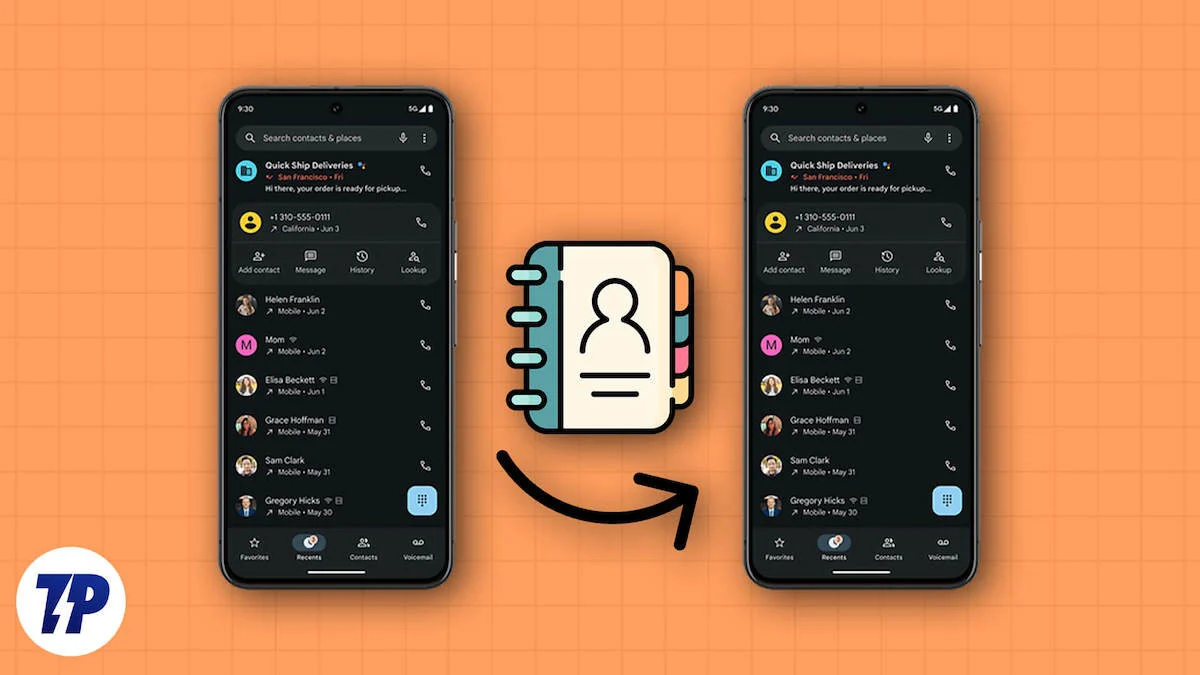
此外,您可能希望在其他 Android 手机上访问其中一部 Android 手机上的联系人。 幸运的是,使用一些非常简单的方法这是完全可能的。
将联系人从 Android 转移到 Android 的最流行、最可靠的方法之一是使用 Google 帐户备份,它安全且易于使用。 在本文中,我将介绍如何使用 Google 帐户转移联系人以及您可以使用的其他轻松方法。 继续阅读以找出答案。
目录
如何将我的联系人从旧 Android 设备转移到新 Android 设备?
有多种方法可用于在 Android 智能手机之间传输联系人信息,以下是最推荐的方法以及如何使用它们的说明:
SL。 不。 | 方法 | 描述 | 优点 | 缺点 |
|---|---|---|---|---|
1 | 谷歌联系人同步 | 使用 Google 帐户同步功能跨设备备份和同步联系人。 | - 自动连续同步 - 设置简单快捷。 | - 需要互联网连接和 Google 帐户 - 可能需要手动启用设置。 |
2 | 将联系人导出为 VCF | 将联系人导出为 VCF 文件并将其传输到新手机。 | - 可以离线完成 - VCF文件可以通过多种方式(电子邮件、蓝牙等)轻松共享。 | - 手动流程 - 如果未选择所有来源,可能会错过一些联系人 - 需要文件传输和手动打开。 |
3 | 使用第三方应用程序 | 利用 Easy Contact Backup and Restore、DroidKit 和 Droid Transfer 等应用程序来备份和恢复联系人。 | - 通常提供附加功能,例如短信和媒体备份 - 部分应用程序支持跨平台传输。 | - 可能需要下载并安装第三方应用程序 - 第三方应用程序的潜在安全风险。 |
4 | 使用SIM卡转账 | 通过将 SIM 卡移动到新手机并将联系人复制到手机来转移 SIM 卡上保存的联系人。 | - 简单明了 - 不需要互联网或其他应用程序。 | - 受SIM卡存储容量限制(通常最多250个联系人) - 可能不支持所有联系方式(例如照片、电子邮件)。 |
谷歌联系人同步
您可以使用 Google Contact Sync 将联系人从 Android 传输到 Android 智能手机。 这是通过 Android 手机上的 Google 帐户联系人提供的同步功能实现的。
您需要确保在您要转接的手机和要转接的手机上的联系人设置中启用联系人同步和备份,才能使此方法发挥作用。
这将创建您的联系人备份,并在登录到同一 Google 帐户的所有设备上同步它们。
以下是有关如何在 Android 智能手机之间传输联系人的分步指南:
1. 转至您要从中传输的 Android 手机上的“设置”应用程序。
2. 导航至“设置”页面上的“帐户”并单击它。
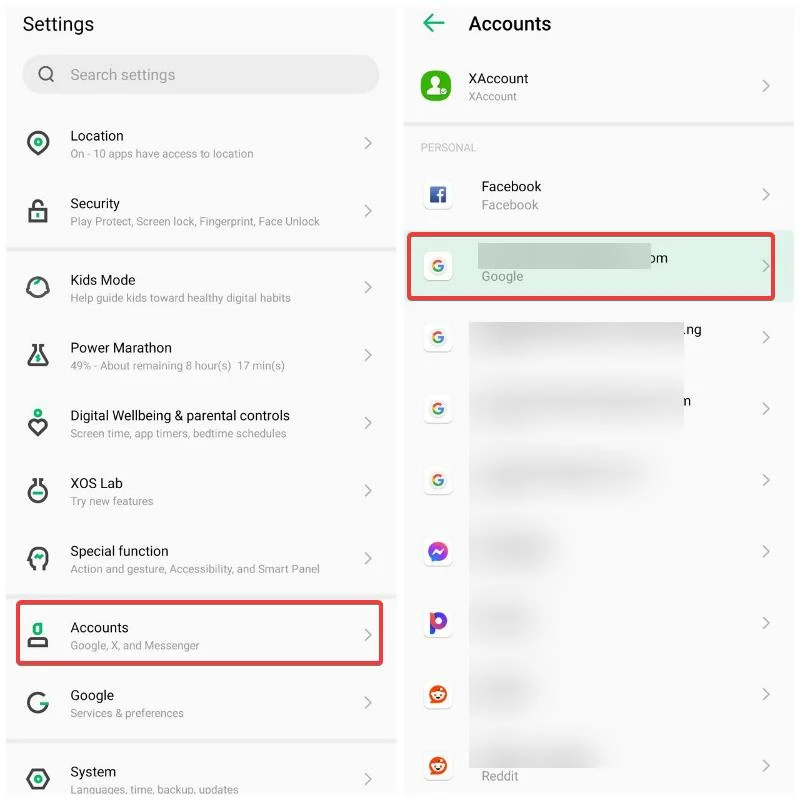

3. 单击要与其同步联系人的 Gmail 帐户,然后选择“帐户同步”或“同步帐户” 。
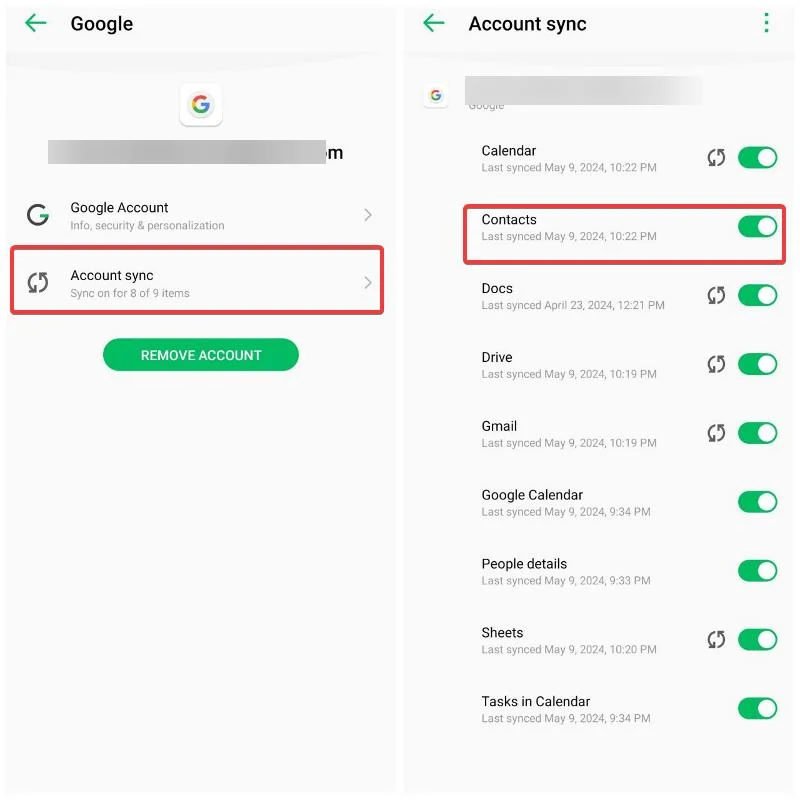
4. 接下来,确保联系人旁边的滑块已启用并且最近已同步。
或者,您可以通过手机通讯录应用同步您的通讯录。 我建议使用 Google 通讯录应用作为默认联系人应用,因为传输联系人的步骤很简单,这也是我在本文中使用的。
1. 在您要从中转移的 Android 手机上打开Google 通讯录,然后单击右上角的个人资料菜单。
2. 接下来,选择通讯录设置并点击Google 通讯录同步设置。
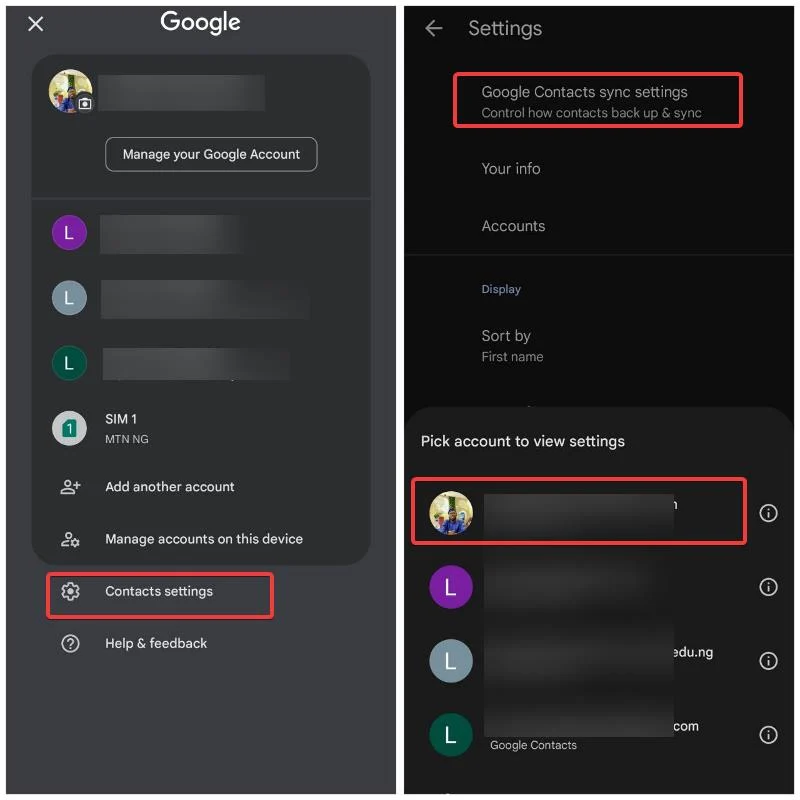
3. 选择您想要同步联系人的 Google 帐户。
4. 单击“状态”选项,然后打开“Google 通讯录同步”旁边的滑块。
5. 现在,返回上一页并选择同时同步设备联系人。
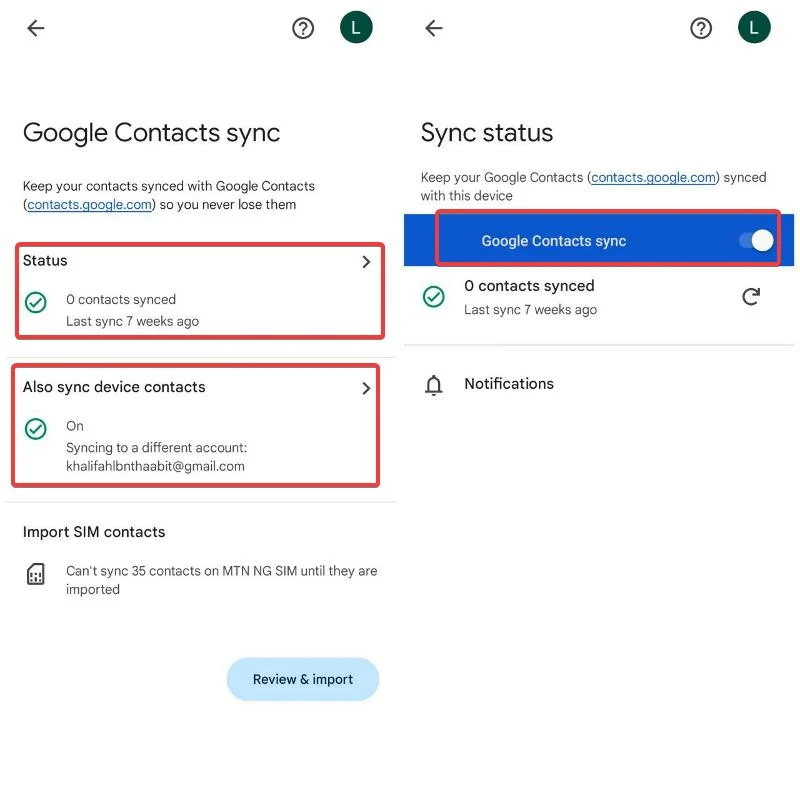
6. 在下一页上,打开自动备份和同步设备联系人旁边的开关。
将联系人导出为 VCF
您还可以通过将联系人共享为 VCF 将联系人从 Android 转移到 Android。 这可以通过以下步骤来完成:
1. 在要从中转移联系人的 Android 手机上打开Google 通讯录应用程序。
2. 选择组织选项卡,然后单击导出文件。
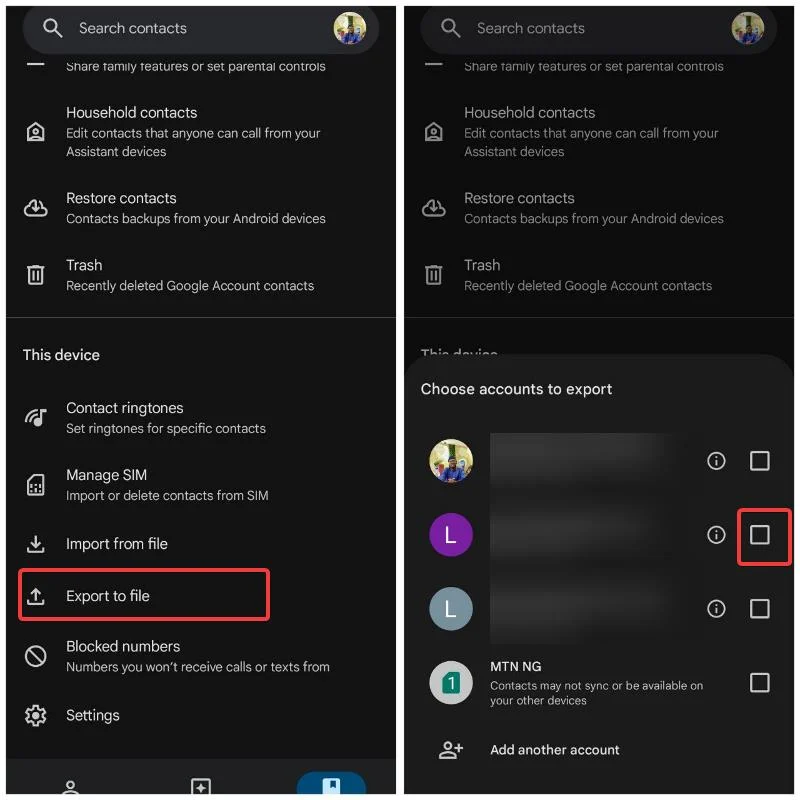
3. 选择导出联系人的来源; 建议选择所有选项以确保导出所有联系人。
4. 单击导出,然后在手机存储中选择要保存联系人文件的位置。
5.保存联系人文件(VCF)后,将其发送到另一台Android手机。 在新手机上打开文件即可自动添加所有联系人。
或者,您可以使用联系人应用程序上的共享选项直接与另一台 Android 智能手机共享联系人。 以下是执行此操作的步骤:
1. 打开通讯录应用程序并打开您的联系人。
2. 单击并按住其中一个联系人,选择右上角的三点菜单,然后选择“全选” 。
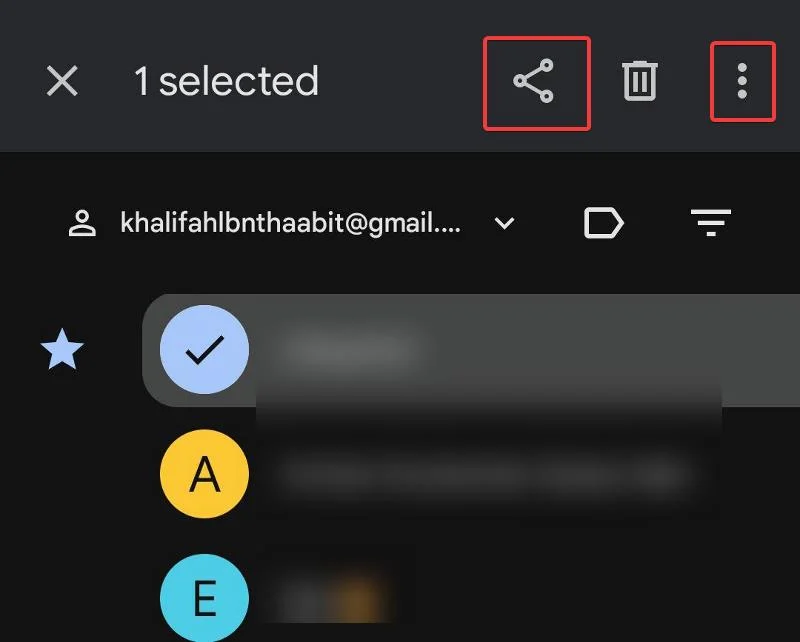
3. 接下来,单击联系人页面顶部的共享图标,然后选择您的首选方法与其他人共享所有选定的联系人。
使用第三方应用程序
您可以使用 Easy Contact Backup and Restore 等第三方应用程序在 Android 手机上备份联系人并在另一部 Android 手机上恢复。 此外,其他应用程序(例如 DroidKit、Droid Transfer 和许多基于桌面的应用程序)也提供了在 Android 设备之间传输联系人的相同功能。 这些应用程序允许您访问一部 Android 手机上的联系人并将其无缝转移到另一部手机上。
使用 SIM 卡传输联系人
使用 SIM 卡在 Android 手机之间传输联系人是我们许多人多年来所依赖的方法。 如果您的联系人保存在要从中转移的手机的 SIM 卡上,只需取出 SIM 卡并将其插入新的 Android 手机即可。 然后,将联系人移动或复制到手机。
最后的想法
最后,本文讨论的方法将帮助您轻松地将联系人从 Android 转移到 Android。 Google Contacts 方法和 VCF 文件方法是最简单的,我已经解释了如何使用它们。 我希望本指南对您有所帮助。
Android 联系人备份常见问题解答
如何将我的联系人恢复到我的新 Android 手机?
您可以使用 Google 通讯录恢复新 Android 手机上的通讯录,但这仅在您之前已将通讯录备份到 Google 帐户时才有效。 或者,您可以在最初保存联系人的手机上创建 VCF 文件后,使用该文件恢复您的联系人。
为什么我的通讯录没有转移到我的新 Android 手机上?
如果您之前未将通讯录与 Google 帐户同步,或者未将 Google 帐户与新 Android 手机同步,则您的通讯录将不会转移到新设备。
我可以将单个联系人从一部 Android 智能手机转移到另一部吗?
是的,您可以通过将联系人共享为 VCF 文件,将联系人从一部 Android 智能手机转移到另一部。 您还可以将联系人备份到要转移的手机上的 Google 通讯录,并在要转移到的 Android 手机上恢复它们。
进一步阅读:
- 如何修复 Android 上不显示通话记录的问题
- [WhatsApp] 为特定联系人和群组设置自定义通知声音
- 如何使用 Microsoft Phone Link 将 Android 手机链接到 Windows PC
